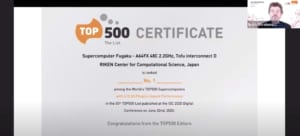「Macで画像をトリミングしたり、写真加工に使いたい」
「Macで使える画像編集ソフトのおすすめを教えて!」
Macで写真の編集やWeb素材の制作をするなら、画像編集ソフトを活用するのがおすすめです。
そこで本記事では、Mac画像編集ソフトおすすめ18選を無料・有料別に紹介します。
※記事内の価格等は2023年12月時点の内容です。最新情報は公式サイト等でご確認ください。
この記事の目次

Macでの画像編集のポイント


本章では、Macで画像編集する際のポイントを3つに分けて解説します。
- Appleのデバイスとの連携がスムーズ
- 文字入れや切り抜きなどは「プレビュー」で十分
- 高度な編集には画像編集ソフトを利用しよう
Appleのデバイスとの連携がスムーズ
1つ目は、iPhoneやiPadなどのAppleデバイスとの連携がスムーズなことです。
例えば、iPhoneで撮影した写真を加工する場合、iCloudなどで写真を同期しておけば、ワイヤレスでやり取りできます。
同じAppleデバイスならばアプリの親和性が高いため、やり取りに困ることはないでしょう。
文字入れや切り抜きなどは「プレビュー」で十分
2つ目は、テキストの挿入や画像の切り抜きなどの基本的な編集だけなら、Macの「プレビュー」で十分なことです。
プレビューは、Macで画像ファイルを開けばデフォルトで起動します。
デフォルトの機能で基本的な作業が行える点も、Macが画像編集におすすめなポイントです。
高度な編集には画像編集ソフトを利用しよう
3つ目は、高度な画像編集を行うなら、専用の画像編集ソフトを使うことです。
近年のMacは、「Retinaディスプレイ」という高精細ディスプレイを採用しています。
これにより、写真映えする美しい画面で編集できるため、お好みの画像編集ソフトを活用すれば、高度な画像編集も快適に行えるでしょう。
【無料】ChatGPTの使い方をマンツーマンで教えます
・ChatGPTの基本的な使い方がわかる
・AIの仕組みがわかる
・AIをどうやって活用すれば良いかがわかる お申し込みは1日5組限定です。
今すぐお申し込みください。 ChatGPTレッスンを確認する▼
https://tech-camp.in/lps/expert/chatgpt_lesson

Mac画像編集ソフトおすすめ3選【文字入れ・トリミング用】
本章では、文字入れやトリミング(切り抜き)などの基本的な編集に特化した、Macの画像編集ソフトを3つ紹介します。
- Google フォト
- Monosnap
- Photolemur 3
Google フォト
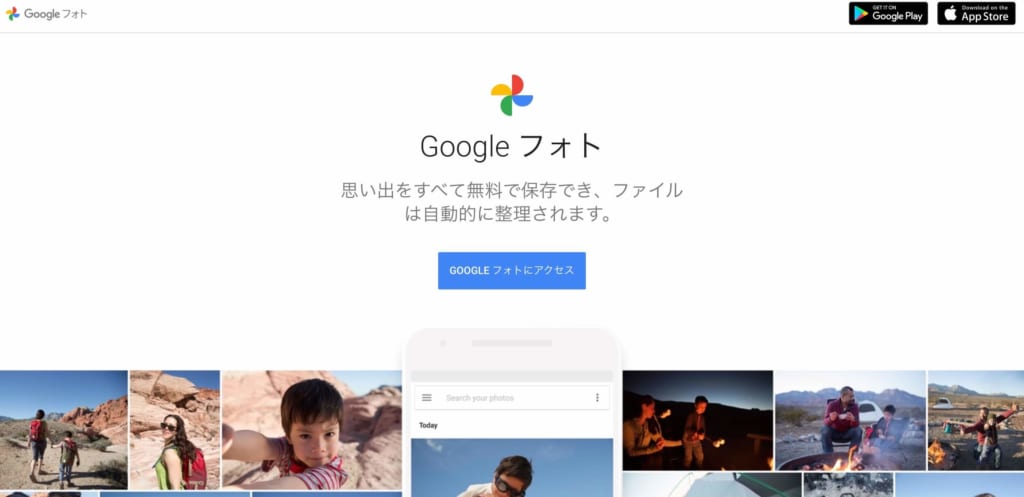
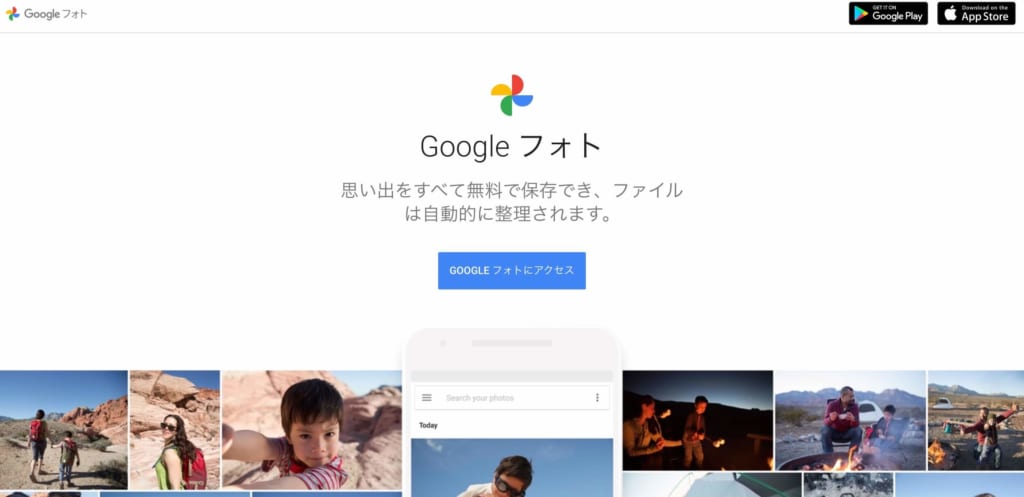
出典元:Google
- 取り込んだ写真の簡単な調整やトリミングが可能
- アプリ版は写真に描画や文字入れも可能
Google フォトは、写真や動画の保存におすすめなストレージサービスです。
写真の簡単な編集にも便利で、アプリ版ならテキストやハイライトなども追加できます。
容量自体は15GBまで無料、それ以上は有料プランへの登録が必要。
この記事もオススメ



Monosnap
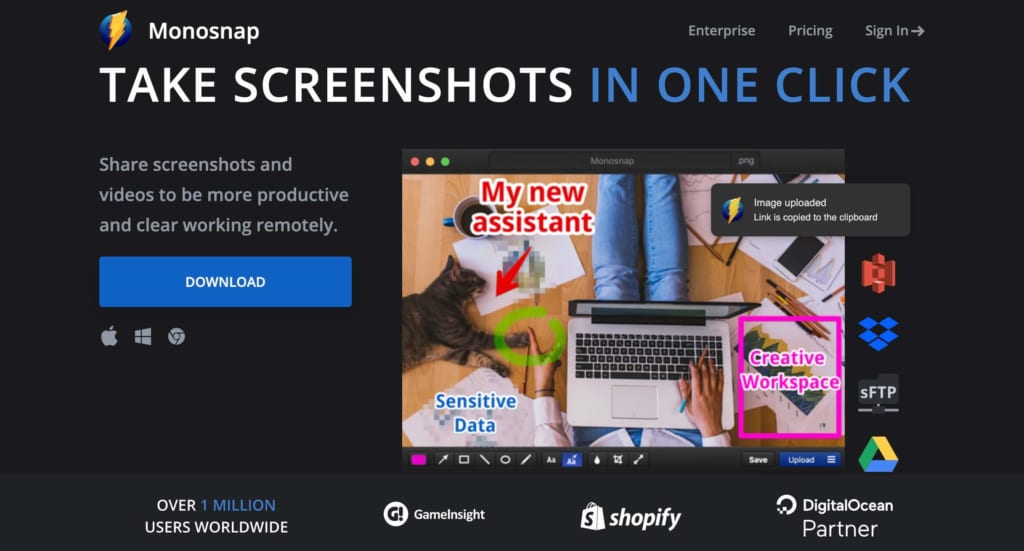
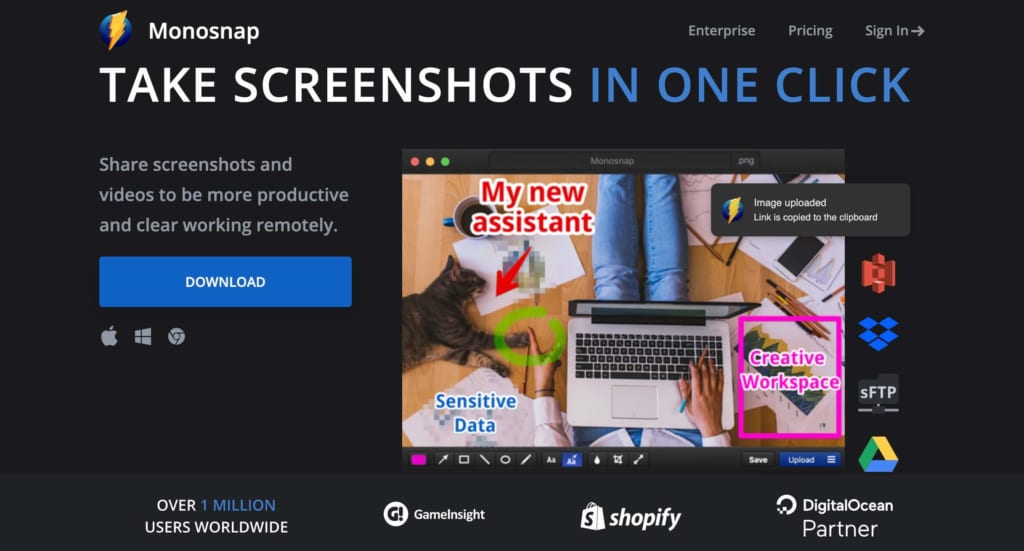
出典元:Monosnap
- スクリーンショットツールで、トリミング・文字入れ・図形挿入などを簡単に行える
- 専用のストレージに画像を保存でき、ほかのオンラインストレージとの連携も可能
Monosnapは、文字入れやモザイク加工などの編集を直感的な操作で行えるスクリーンショットツールです。非商用かつ個人利用のみの場合は、無料で使えます。
ただし、あくまでスクリーンショットツールのため、高度な画像加工には不向きです。
Photolemur 3
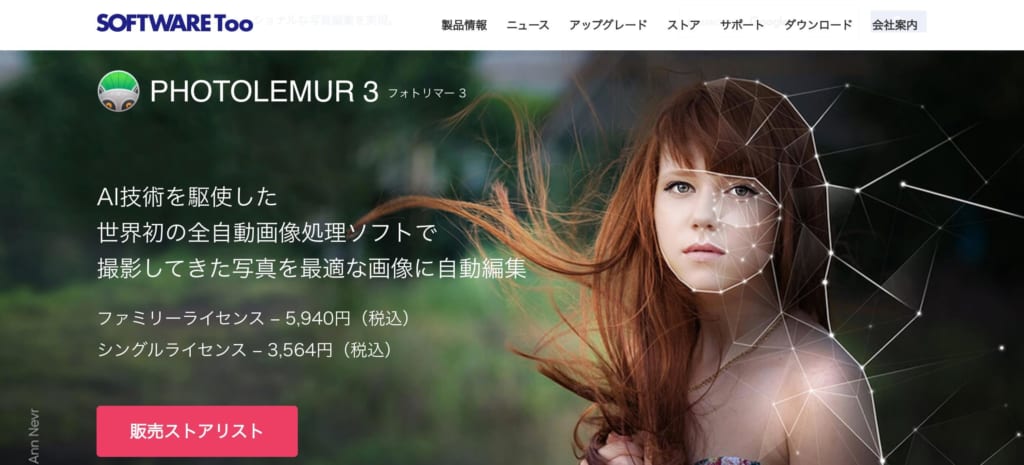
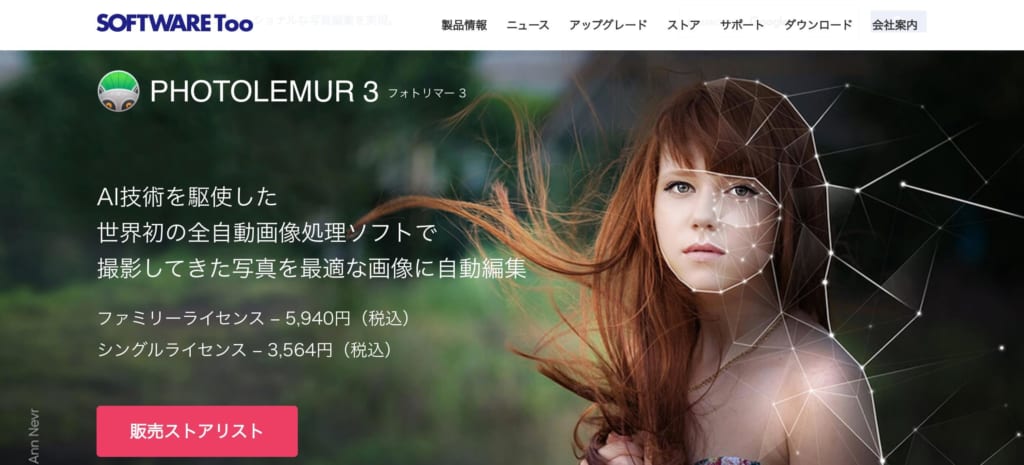
出典元:Photolemur 3
※Photolemur 3は販売を終了したため現在は購入できません。
- 料金(税込):3,564円(シングル)、5,940円(ファミリー)、お試し版あり
- AI技術を導入しており、個々の写真に応じた最適な編集を自動で行う
- 大量の写真データを編集する際も、バッチ処理機能で自動処理が可能
Photolemur 3は、AI技術を採用した世界初の画像処理ソフトで、自動編集が強みです。
編集よりも撮影に集中したい方は、本ソフトを導入してAIに編集を任せましょう。
この記事もオススメ




Mac画像編集ソフトおすすめ8選【無料】
本章では、無料で簡単に写真を編集・加工できる、Macの画像編集ソフトを8つ紹介します。
- Seashore
- GIMP
- Fotor Photo Editor
- PIXLR Express
- Canva
- Inkscape
- Krita
- 写真
無料とはいえ、有料版に引けを取らないソフトも多いですから、参考にしてみてください。
Seashore
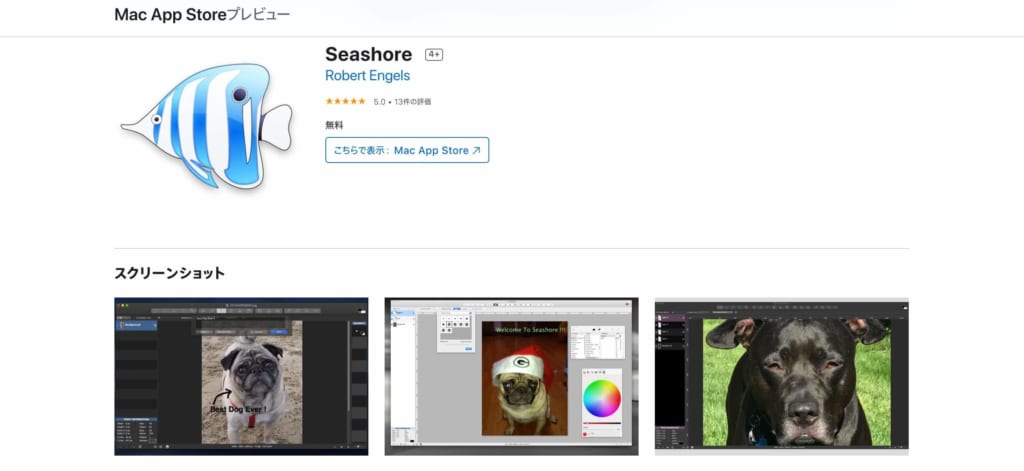
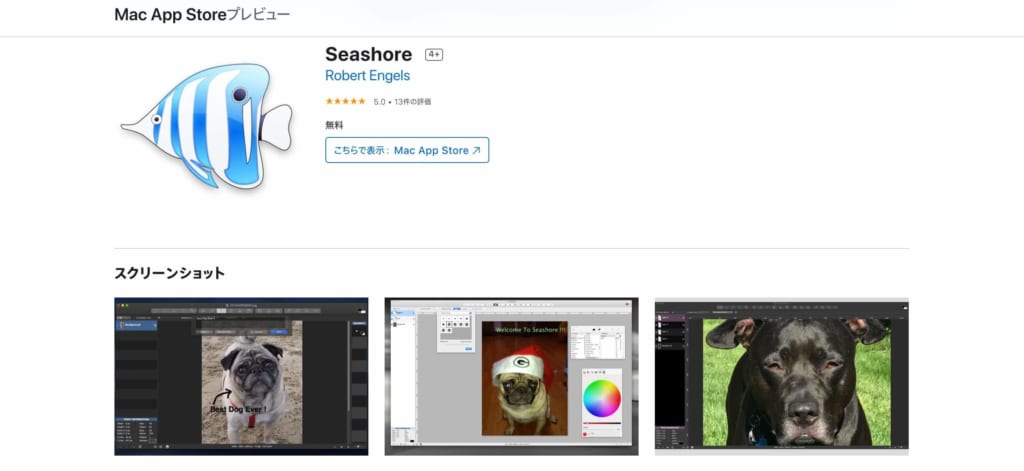
出典元:App Store
- オープンソースでMac専用の画像編集ソフトで、基本的な編集に加えてレイヤー機能もサポート
- 高度な画像編集には向かないものの、シンプルな機能性でMac初心者におすすめ
Seashoreは、GIMPをベースに開発された画像編集ソフトで、無駄のないシンプルな機能性が魅力です。
日本語には対応していないものの、シンプルな機能性なので操作に困ることはないでしょう。
GIMP
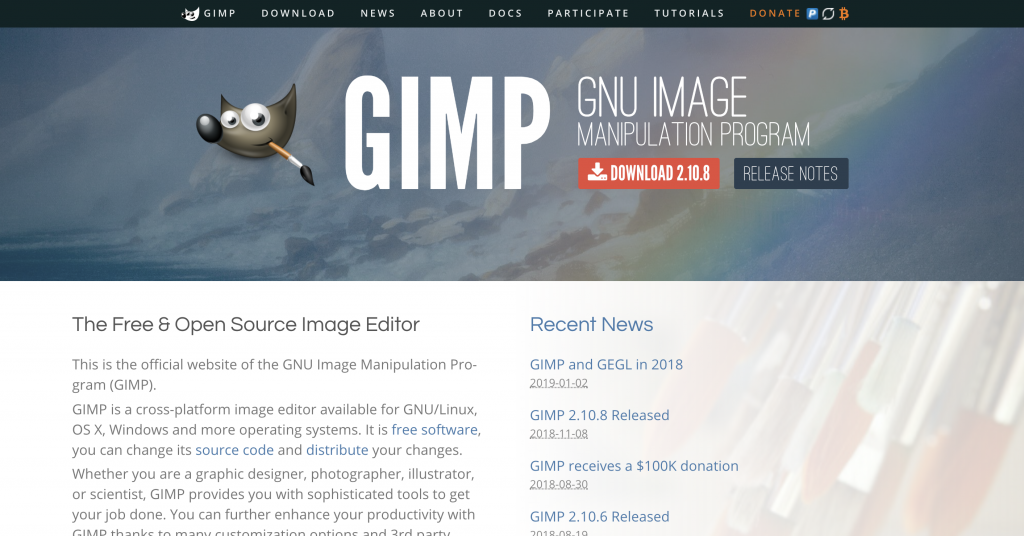
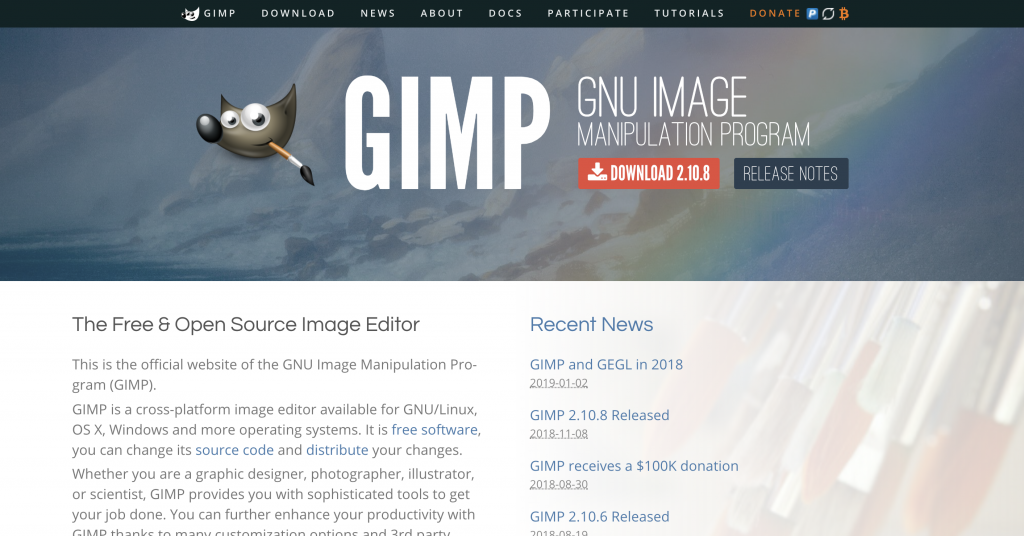
出典元:GIMP
- オープンソースでクロスプラットフォーム対応の画像編集ソフト
- 描画ツールやレイヤーなどの編集はもちろん、扱えるファイル形式も多数
- カスタマイズオプションが豊富で、プラグインによる機能拡張も可能
GIMPは、無料の画像編集ソフトの中でも特に知名度が高く人気のあるソフトです。
有料ソフトに引けを取らない編集が可能で、プラグインで機能拡張すれば編集の幅がさらに広がるでしょう。
ユーザー数が多く使い方をまとめたサイトも多いので、初心者から上級者までおすすめ。
Fotor Photo Editor
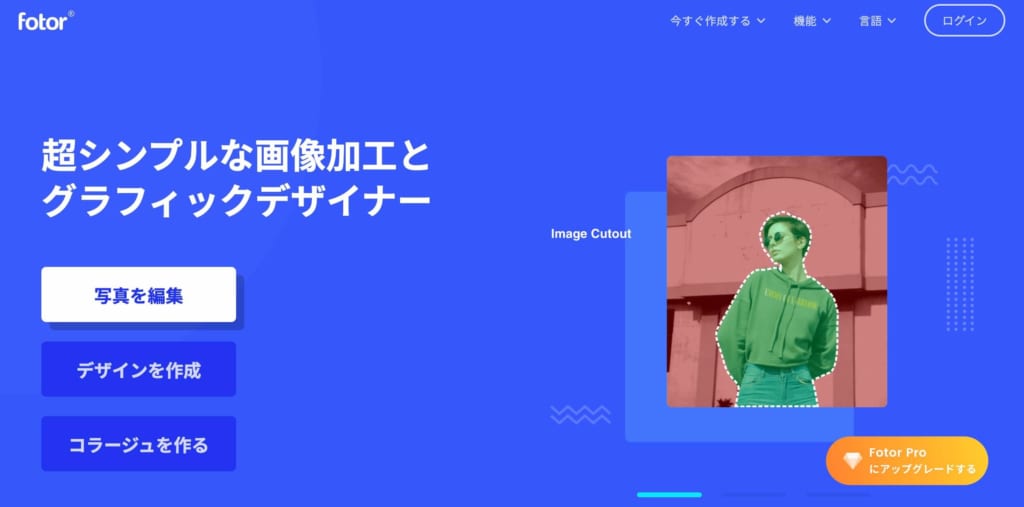
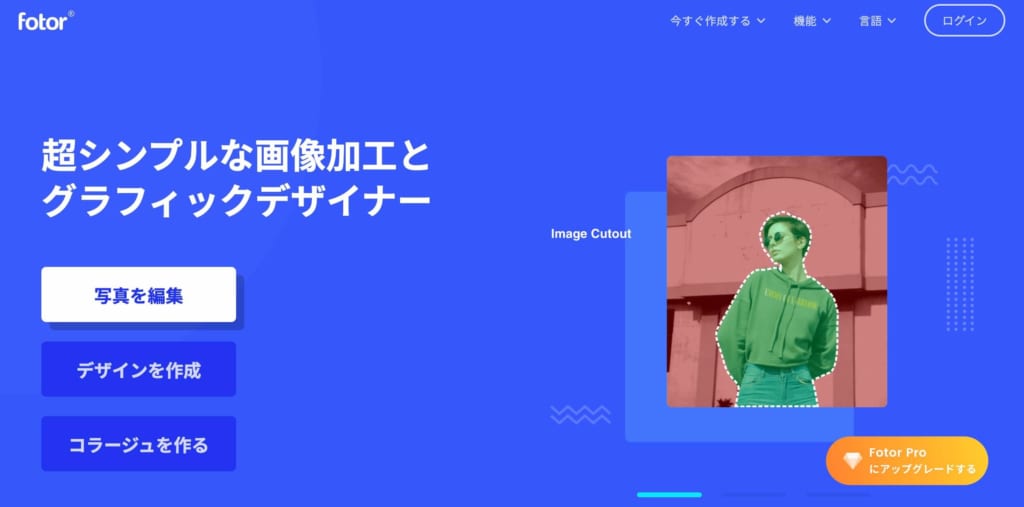
- ブラウザで画像サイズの変更や文字入れなどができるオンライン画像編集サービス
- ビューティーレタッチ、40種類以上の写真フィルター、オンラインフォトコラージュなどの機能も豊富
- YouTubeのサムネイル、Twitterカバー、デスクトップの壁紙などの40以上のテンプレートサイズを用意
Fotor Photo Editorは、ブラウザとアプリの両方で写真の加工を行える、利便性の高い画像編集ソフトです。スマホアプリ版もあります。
10,000以上の美しいテンプレートが用意されており、デザインに自信のない方でもおしゃれな写真に編集できるでしょう。
PIXLR Express
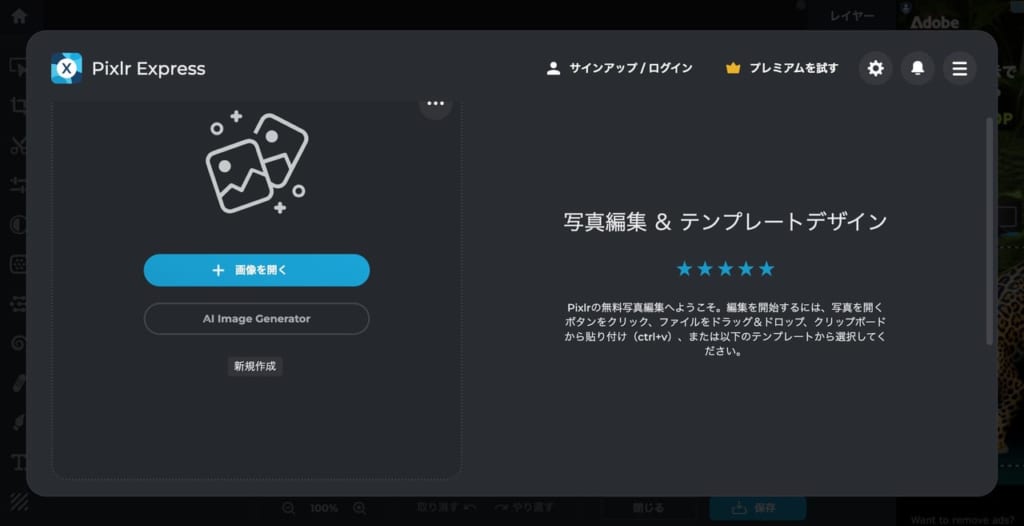
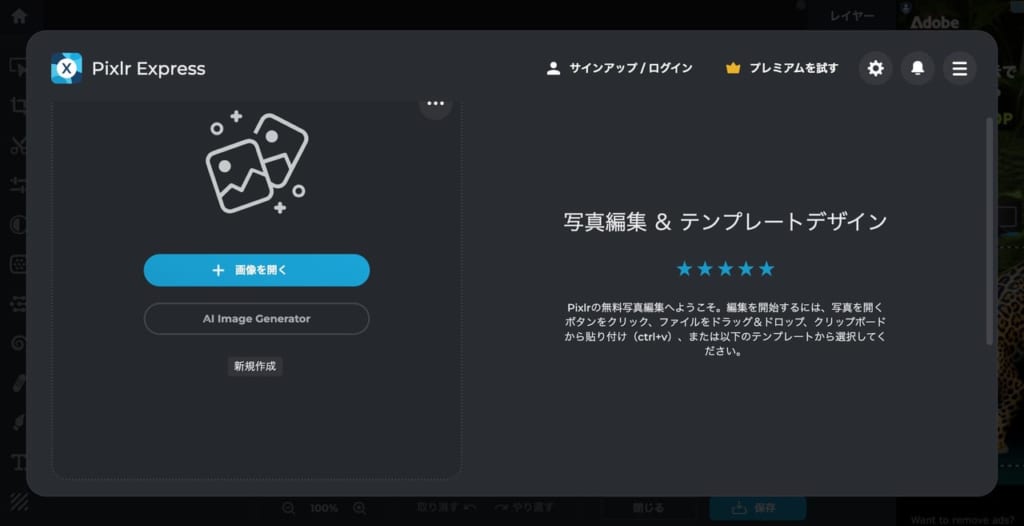
出典元:Pixlr
- ブラウザだけで画像編集できる無料サービスで、ワンクリックでエフェクトを追加できる
- PIXLRの初心者版のため、シンプルな機能に特化していて簡単に使いこなせる
- 操作に慣れてきたら、同じく無料で細かい編集が可能なPIXLR Editorもおすすめ
PIXLR Expressは、ブラウザ上で編集が完結するオンライン画像編集サービスです。
ちょっとした画像の修正程度であれば、ソフトをインストールするよりもPIXLR Expressだけで事足りるでしょう。
操作をマスターした方や中上級者の方は、機能が充実したPIXLR Editorもおすすめ。
▶️画像編集ソフト : Pixlr X – 無料でオンライン写真編集
Canva
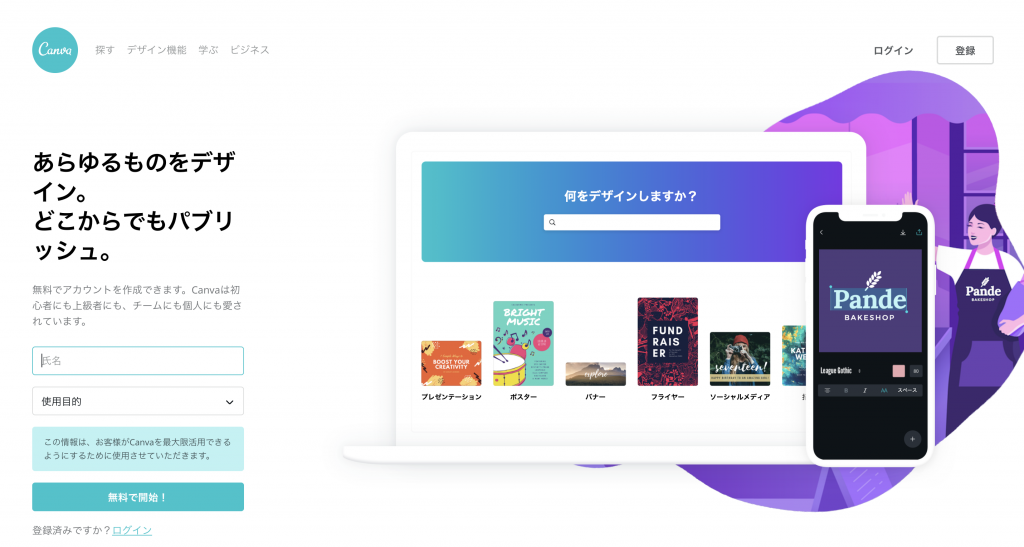
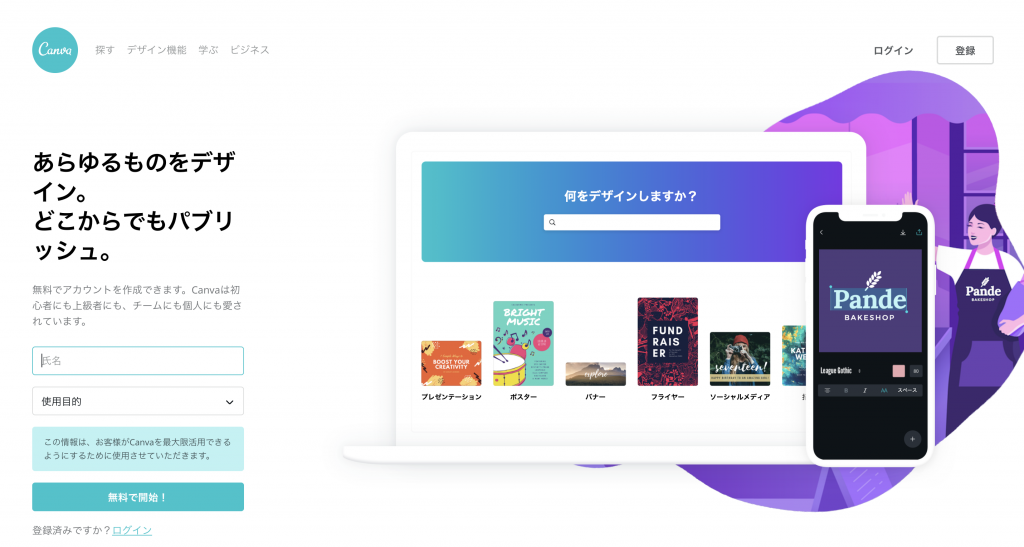
出典元:Canva
- GoogleまたはFacebookのアカウントがあればすぐに使えるオンライン画像編集サービス
- エフェクト・フィルター・トリミングなどの基本的な画像編集をひととおり行える
- おしゃれなテンプレート・素材・フォントも豊富に用意されている
Canvaはブラウザ上で編集が完結するオンライン画像編集サービスです。デスクトップアプリ版やスマホアプリ版もあります。
使えるテンプレートやフォントはおしゃれなものから奇抜なものまでさまざまで、ブログ用の画像編集やロゴ作成にもおすすめ。
有料のPro版にアップグレードすると、ストレージ増量やプレミアムテンプレートなど魅力的な機能が追加されます。
Inkscape
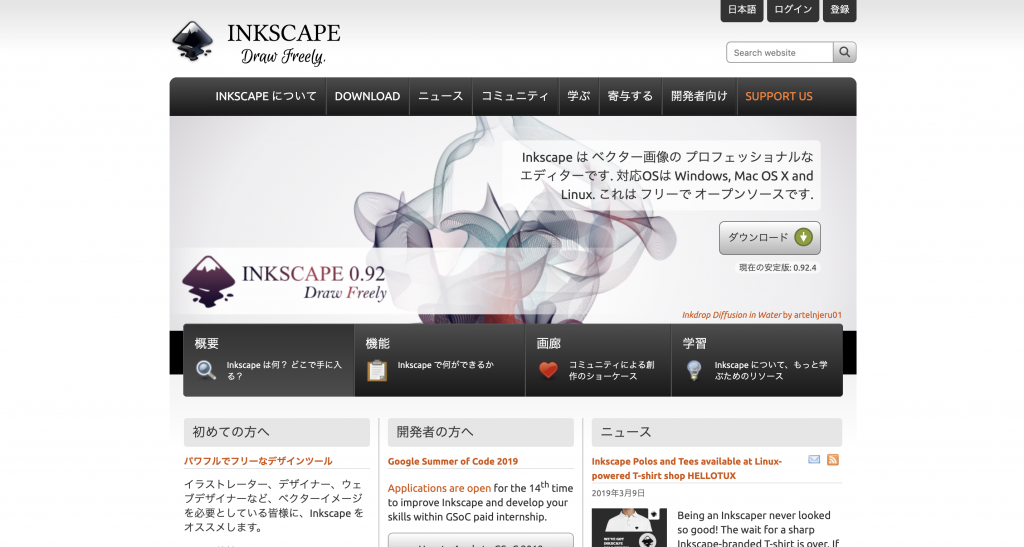
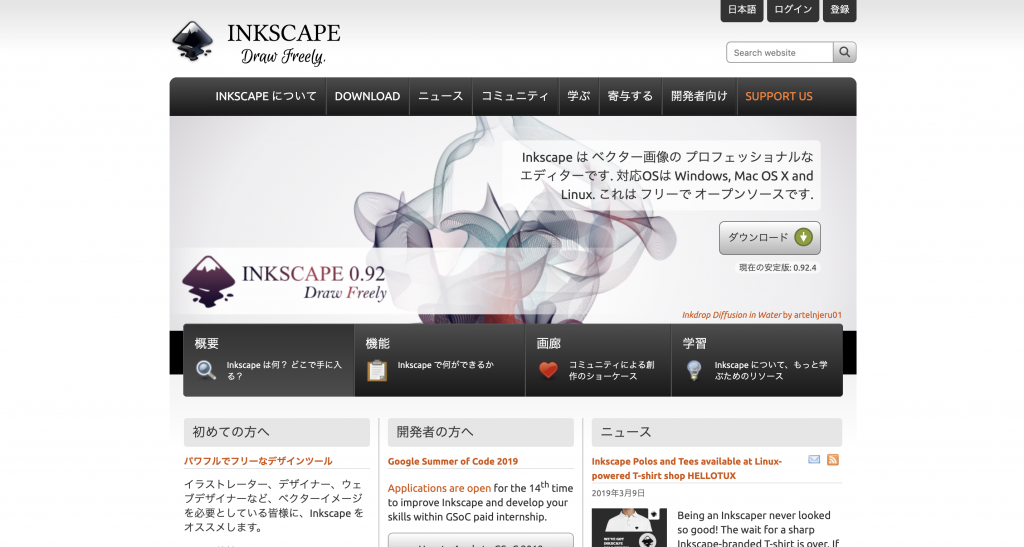
出典元:Inkscape
- ベクター画像の編集に強い無料ソフトで、クロスプラットフォームに対応
- フリーハンドで描画できる鉛筆ツール、各種レイヤー、カラーセレクターなど、機能性は十分
- 多言語対応であり、アドオンを使用して機能性を高めるのも可能
Inkscapeは、イラスト作成に便利な機能が豊富に用意されているベクター画像編集ソフトです。
写真をイラスト風に編集して楽しみたい方は、Inkscapeをインストールしてみましょう。
Krita
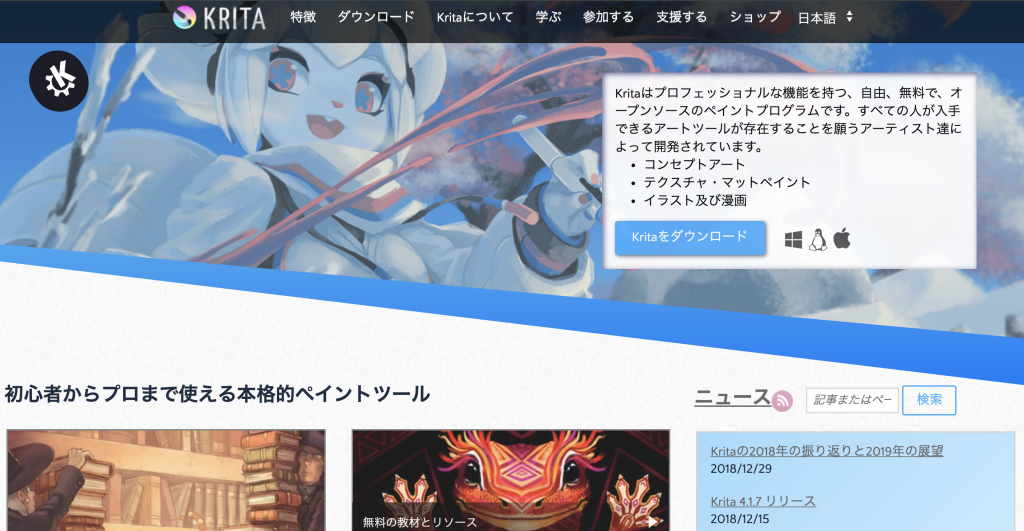
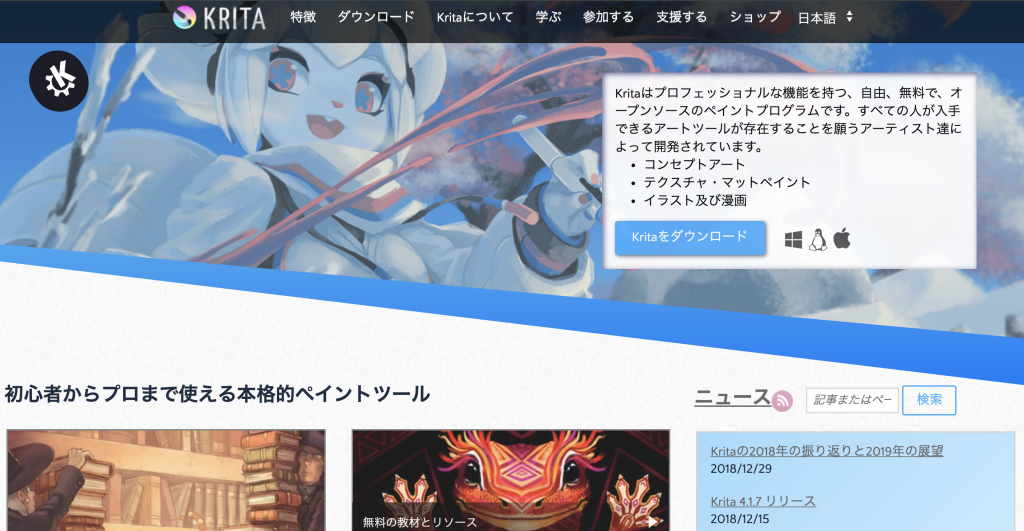
出典元:Krita
- クロスプラットフォーム対応でPhotoshop並みの機能を持つ、オープンソースのペイントソフト
- 鉛筆やマーカーなどの基本的な描画はもちろん、油絵や水墨画のような加工にも対応
- 機能性が高い反面、やれることが多いため初心者が使うには少しハードルが高い
Kritaは、イラストレーターやデザイナーなどのクリエイティブな職業の方々を中心に評価が高いペイントソフトです。
無料にも関わらずPhotoshop並みの機能を持つため、デザイン性の高い画像に加工できます。
ペンタブレットにも対応しているため、タッチペンでお絵描きをしたい方にもおすすめです。
この記事もオススメ



写真
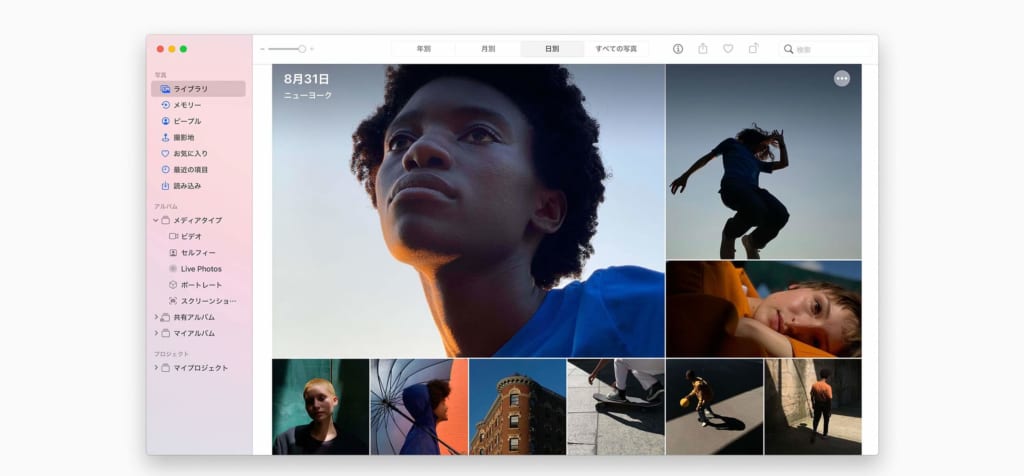
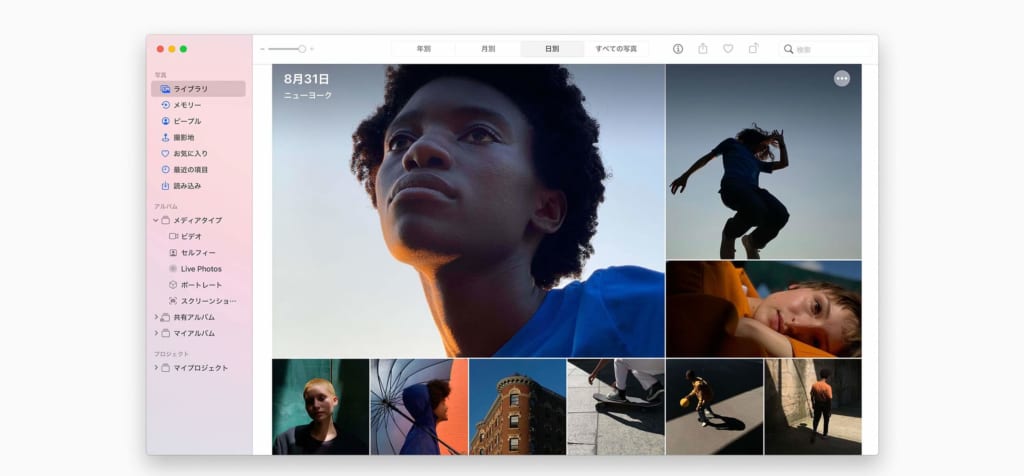
出典元:Apple
- Macにデフォルトで搭載されている画像編集ソフト
- サイズ変更・トリミング・コラージュなど、基本的な編集がひととおり行える
- iCloudに写真を保存しておけば、iPhoneなどのAppleデバイスとの同期も簡単
写真アプリは、Macの標準画像編集ソフトで、もともとはiPhotoという名前でした。
iPhoneで撮影した写真のちょっとしたトリミングや加工程度であれば、本アプリで十分間に合うでしょう。
この記事もオススメ



Mac画像編集ソフトおすすめ7選【有料】
本章では、Macの画像編集ソフトの中でおすすめの有料ソフトを7つ紹介します。
- Affinity Photo
- Pixelmator Pro
- Photoshop
- Lightroom
- PhotoScape X
- Filmora
- Luminar Neo
有料版は高機能な反面、すべての機能を使いこなすには根気が必要ですから、公式のヘルプページやチュートリアルをうまく活用しましょう。
Affinity Photo
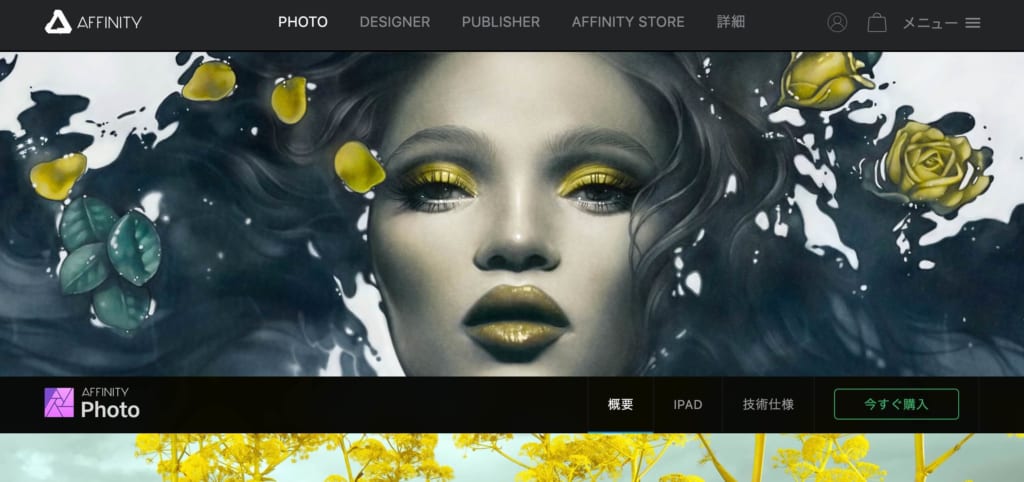
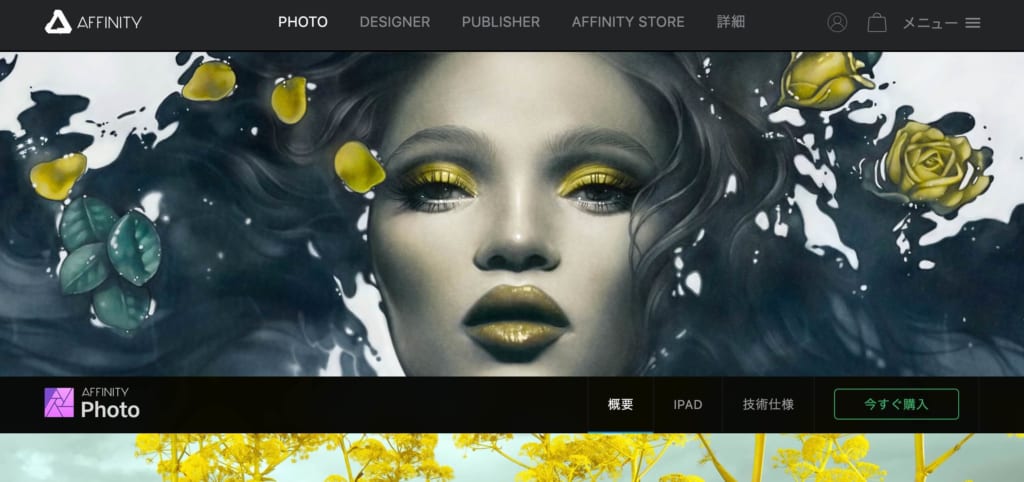
出典元:Affinity Photo
- 料金:公式サイト参照
- 無制限のレイヤー・RAW編集・HDR結合・バッチ処理・マスキングなど、あらゆる機能を搭載
- クロスプラットフォーム対応で、デスクトップ版と同等の機能を持つiPad版のOSにも対応
- 最新のiPhoneで撮影したHDR写真の編集やVRカメラで撮影した360度パノラマ写真の編集も可能
Affinity Photoは、写真の編集における必要な機能のほぼすべてを備えた画像編集ソフト。
合成画像や360度パノラマ写真なども編集できる、プロフェッショナル御用達のツールです。
この記事もオススメ



Pixelmator Pro
![]()
![]()
出典元:Pixelmator Pro
- 料金:公式サイト参照
- オリジナルの画像をなるべく変更しないプロ仕様の非破壊的な編集機能を搭載
- 膨大な数の写真を使った機械学習アルゴリズムを使用して、写真の自動調整を行える
- 解像度に依存しないデザインを作成するためのベクターツールも充実しており、お絵描きやイラスト作成にもおすすめ
Pixelmator Proは、非破壊的で強力な編集機能と使いやすいインターフェースが魅力のMac用画像編集ソフトです。
機械学習アルゴリズムにより写真を自動調整できるため、初心者の方でも美しい写真に加工できるでしょう。
Photoshop
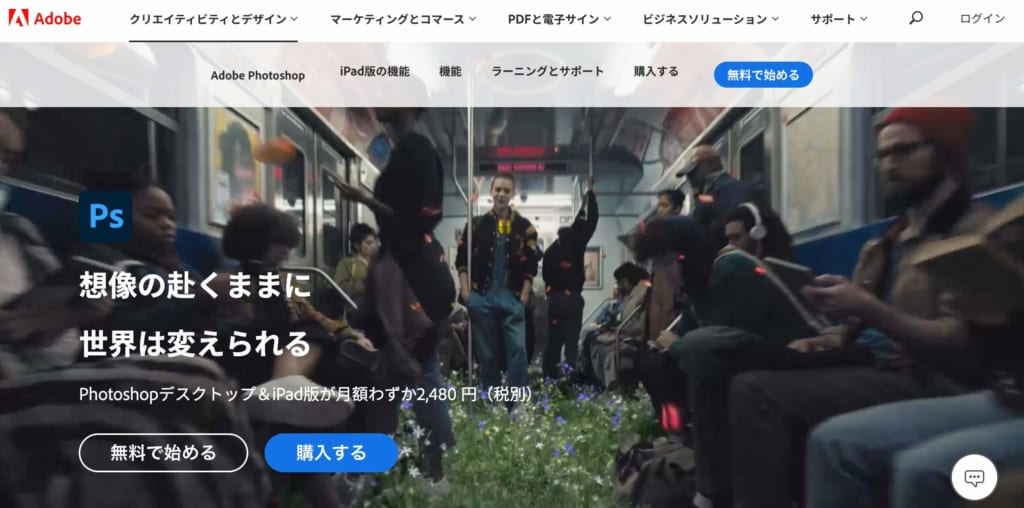
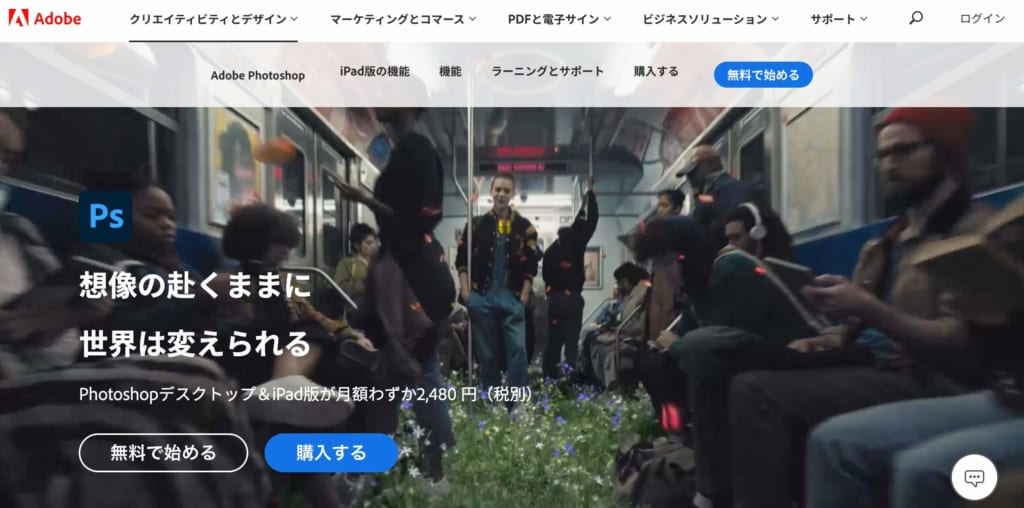
出典元:Adobe
- 料金:公式サイト参照
- 基本的な編集からデジタルペインティング・アニメーション・グラフィックデザインなど、あらゆる画像編集に対応した定番ソフト
- 1,000種類を超えるカスタムブラシにより、クリエイターは想像力を十分に発揮できる
- チュートリアルや使い方をまとめたサイトも多いため、初心者でも始めやすい
Photoshopは、写真の編集・加工の定番で、デザイン業務でも使われる機会が多いソフトです。
Adobeはサブスクリプションサービスであり、単体プランよりもLight roomと組み合わせたプランの方がお得。
Lightroom
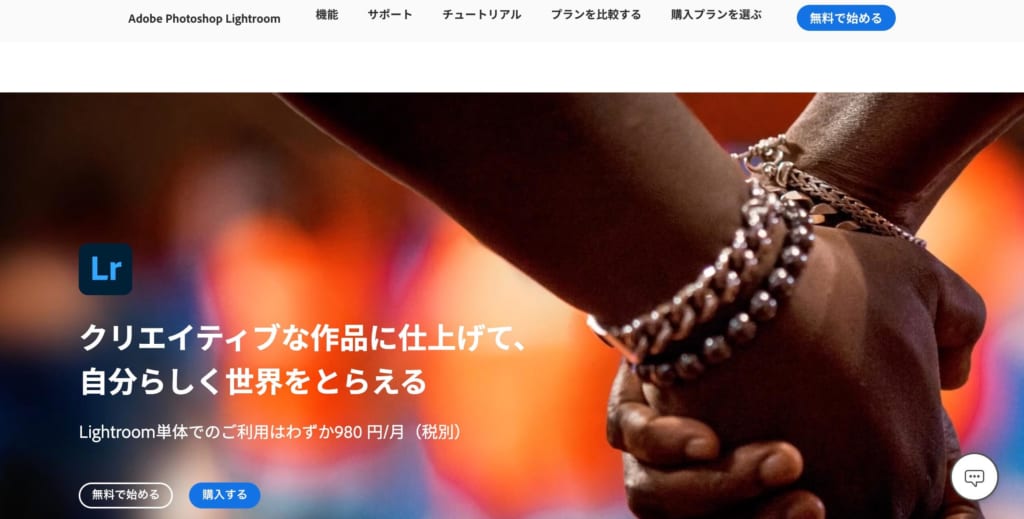
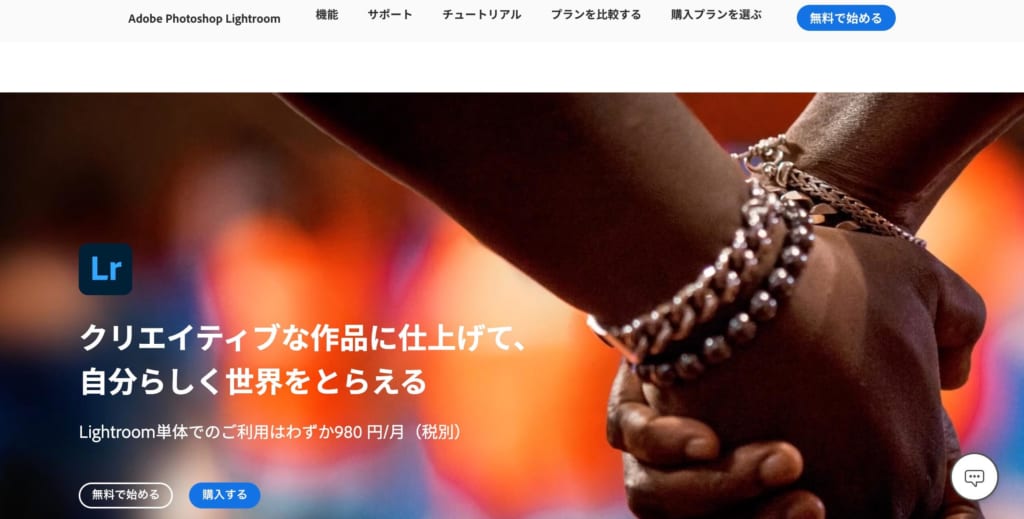
出典元:Adobe
- 料金:公式サイト参照
- カメラマンに必要な写真の編集・整理・保存・共有の機能が備わった統合型のソフト
- スピーディに編集を行えるデザインツールが用意されている
- AI技術を利用した写真保管により、分かりやすく効率的に画像をクラウドに保管できる
Lightroomは、写真の編集から出力にいたる工程を一元化した、統合型の画像編集ソフト。
Photoshopのような凝った編集には向かない反面、簡単な編集をすばやく行える利便性の高さが魅力です。
PhotoScape X
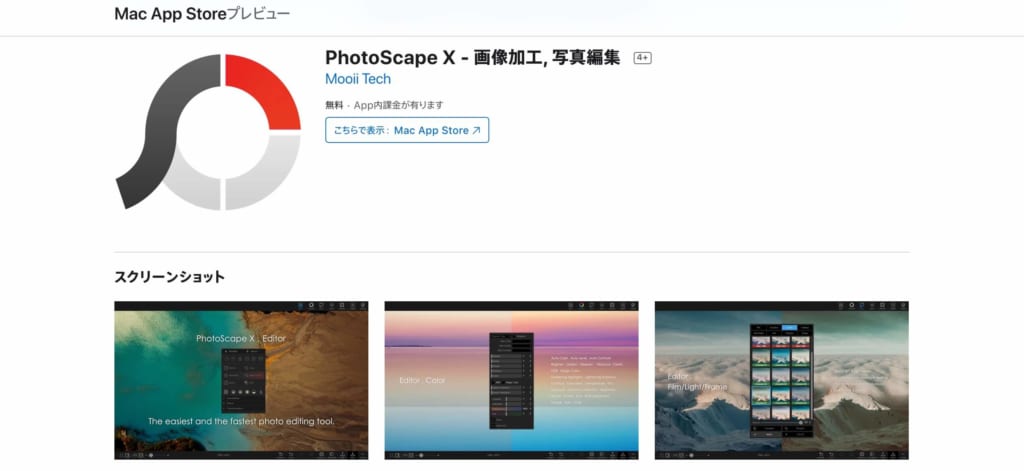
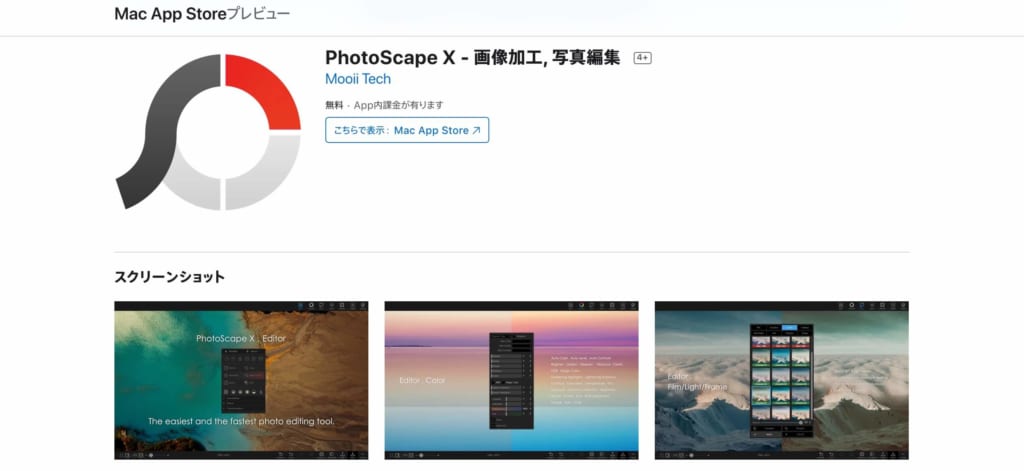
出典元:App Store
- 料金:無料(Pro版は6,000円)
- iPhoneやデジタルカメラで撮影した写真を簡単に編集・加工できる
- カットアウト・一括編集・GIFアニメ作成・カラーピッカーなど、機能も豊富
- 無料版でも使える機能が多いため、ブログやSNSのちょっとした画像編集にもおすすめ
PhotoScape Xは、クロスプラットフォーム対応で無料版でも十分に使える画像編集ソフト。
簡単な編集から本格的な加工まで、シーンを問わずに使えるのが魅力です。
Filmora
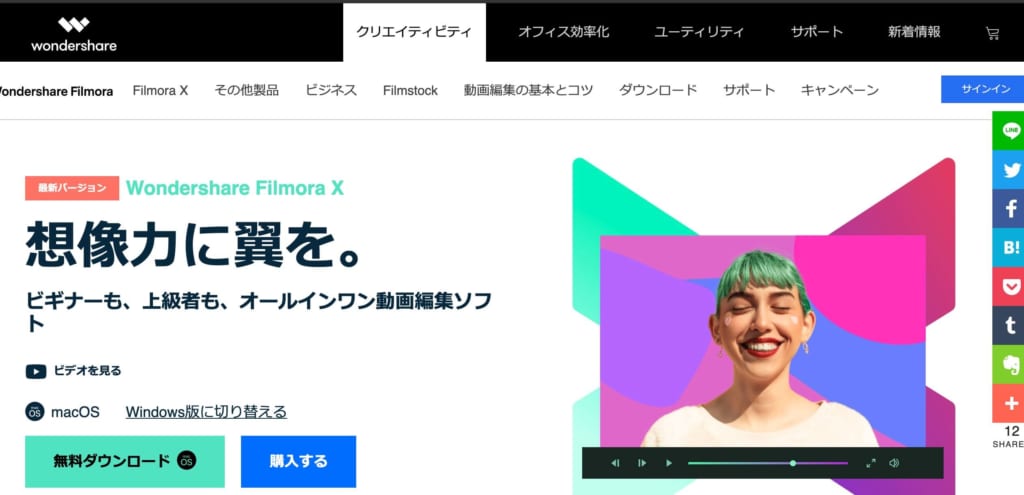
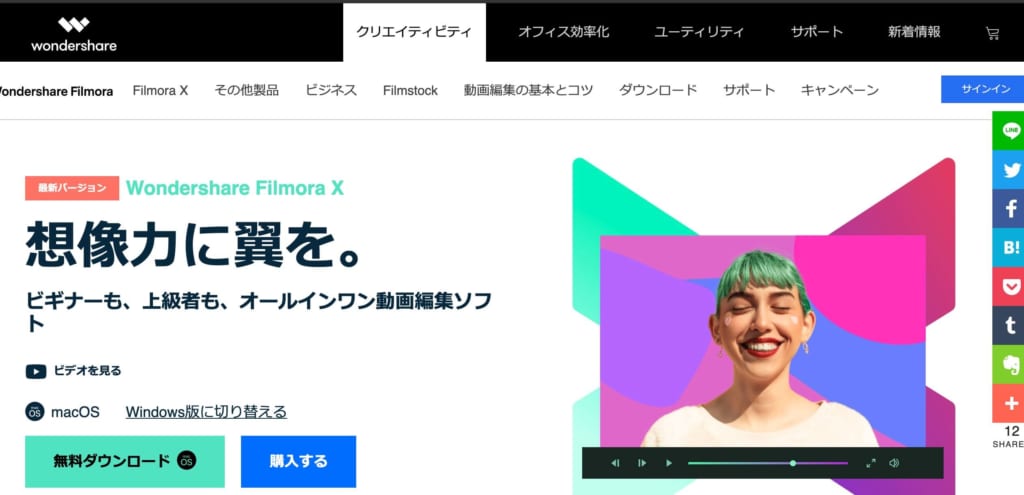
出典元:Filmora
- 料金:公式サイト参照
- 動画編集ソフトで、画像の追加・編集・加工も可能
- 文字入れ・画像調整・エフェクトの追加も可能で、動画のサムネイル作成におすすめ
Filmoraは、動画編集をメインとし、音声や画像の編集も可能なソフトです。
基本的な編集に加えて、画像にモーションエフェクトを適用してアニメーションも追加可能。
この記事もオススメ



Luminar Neo
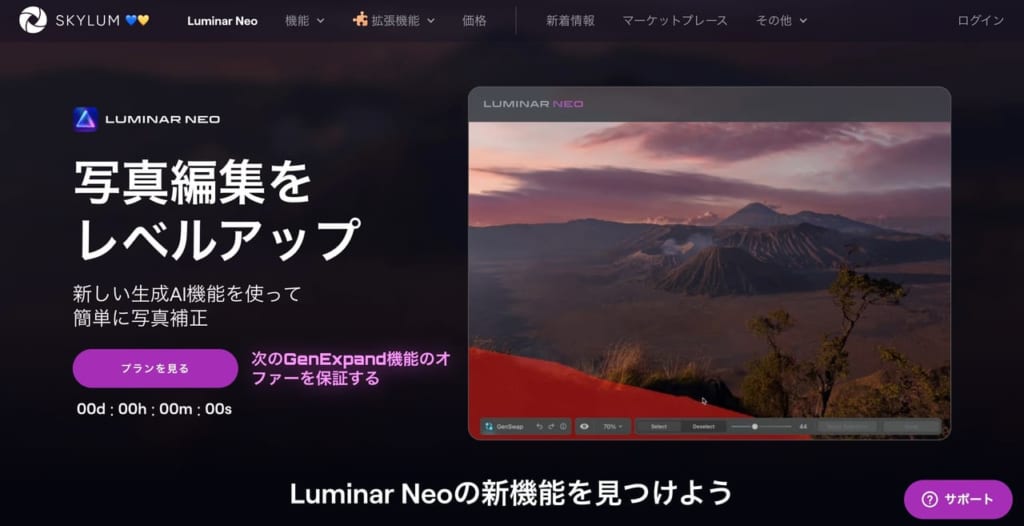
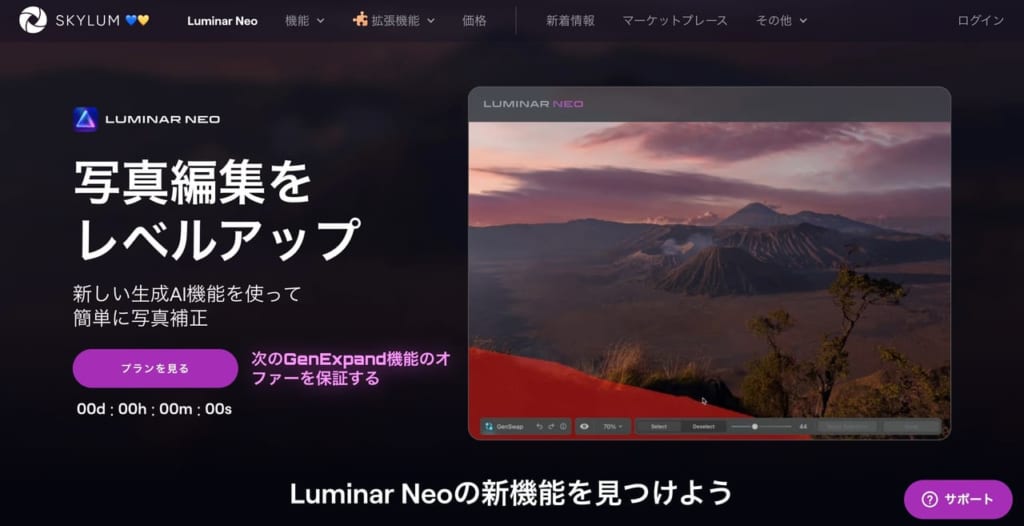
出典元:Skylum
- 料金:公式サイト参照
- 多種多様な編集ツールに加えて、AI技術を活用して空や人肌を調整できるツールも搭載
- 英語や日本語を含む、約15言語に対応したインターフェース
- ライブラリ機能も備わっており、写真の管理や評価も可能
Luminar Neoは、AIの持ち味を十分に活かしたクロスプラットフォーム対応のソフトです。
ワンクリックで空の雰囲気を変えたり、人肌を調整して顔を明るくできるため、風景やコーポレートを中心に写真を編集する方におすすめです。
目的に合わせてMacの画像編集ソフトは使い分けよう
Macの画像編集ソフトのおすすめを一挙に紹介しました。
昨今は、YouTubeなどに投稿する動画のサムネイル画像を作る用途などで、画像編集を行う機会が増えていると思われます。ぜひ1つはソフトをインストールしておきたいところです。
文字入れやトリミングなどの簡単な編集だけならば、プレビューや機能性がシンプルなソフトを活用するのがおすすめです。
または、高度な加工が必要ならば、必要な機能を整理した上で有料の画像編集ソフトを検討してみましょう。
画像編集の目的によってソフトを使い分ければ、効率よく編集作業を進められるでしょう。
この記事もオススメ



はじめての転職、何から始めればいいか分からないなら

「そろそろ転職したいけれど、失敗はしたくない……」そんな方へ、テックキャンプでは読むだけでIT転職が有利になる限定資料を無料プレゼント中!
例えばこのような疑問はありませんか。
・未経験OKの求人へ応募するのは危ない?
・IT業界転職における“35歳限界説”は本当?
・手に職をつけて収入を安定させられる職種は?
資料では、転職でよくある疑問について丁寧に解説します。IT業界だけでなく、転職を考えている全ての方におすすめです。
「自分がIT業界に向いているかどうか」など、IT転職に興味がある方は無料カウンセリングにもお気軽にお申し込みください。